PS Photoshop中的磁性套索工具如何使用
今天给大家介绍一下PS Photoshop中的磁性套索工具如何使用的具体操作步骤。
1. 首先打开电脑上的PS软件,并将一张图片导入,

2. 在页面左侧的工具栏中,找到“套索工具”图标,右键,在打开的菜单中选择“磁性套索工具”
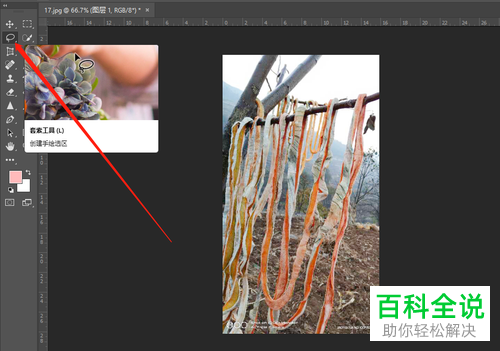

3. 然后偶我们就可以在图片上进行选区了,在不同颜色的位置进行拉走,闭合之后,按回车即可
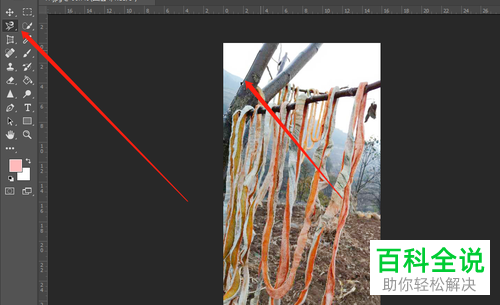

4. 如图,就是载入选区的图片了。
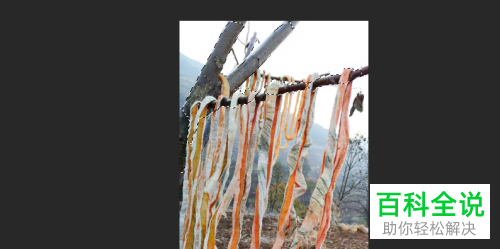
以上就是PS Photoshop中的磁性套索工具如何使用的具体操作步骤。
赞 (0)
今天给大家介绍一下PS Photoshop中的磁性套索工具如何使用的具体操作步骤。
1. 首先打开电脑上的PS软件,并将一张图片导入,

2. 在页面左侧的工具栏中,找到“套索工具”图标,右键,在打开的菜单中选择“磁性套索工具”
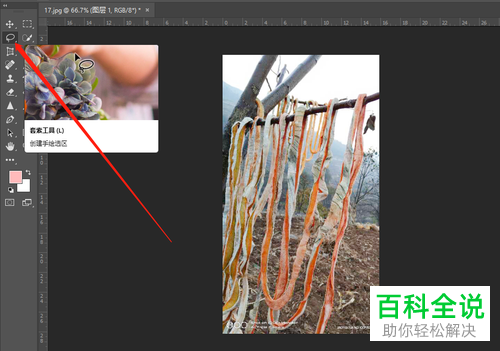

3. 然后偶我们就可以在图片上进行选区了,在不同颜色的位置进行拉走,闭合之后,按回车即可
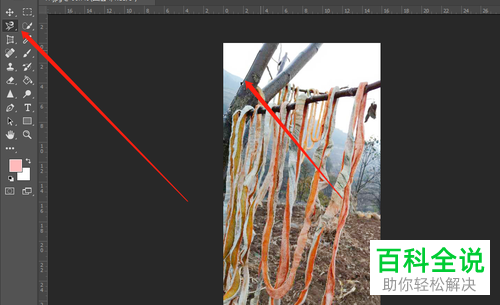

4. 如图,就是载入选区的图片了。
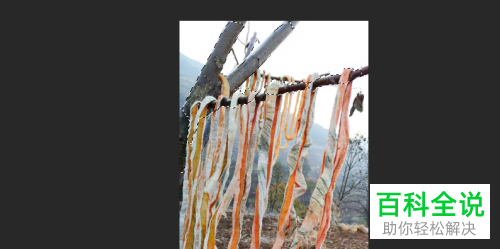
以上就是PS Photoshop中的磁性套索工具如何使用的具体操作步骤。